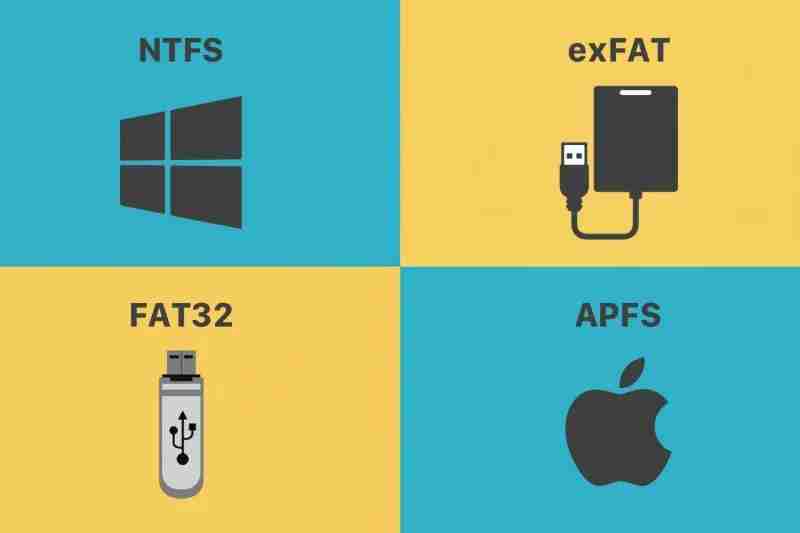可以使用以下两种方法在 ipad pro 上使用鼠标:使用 apple 官方适配器将有线鼠标连接。连接第三方蓝牙鼠标,然后在“设置”中进行配对。

如何在 ipad Pro 上使用鼠标
方法 1:使用 Apple 官方适配器
- 将 USB-C to USB 适配器插入 iPad Pro。
- 将鼠标插入适配器。
- iPad Pro 将自动检测鼠标。
方法 2:使用第三方蓝牙鼠标
- 确保蓝牙鼠标已开启。
- 前往 iPad Pro 的“设置”>“蓝牙”。
- 点击“添加新设备”。
- 选择您的鼠标并配对。
功能和设置
光标设置
- 前往“设置”>“辅助功能”>“指针控制”。
- 调整光标速度、加速度和跟踪选项。
按键设置
- 前往“设置”>“辅助功能”>“鼠标与触控板”。
- 为鼠标按钮自定义操作,例如点击、滚动和手势。
其他功能
- 触控手势:使用鼠标的触控板进行手势操作,例如滚动、捏合和双指轻点。
- 辅助点击:允许你使用鼠标按钮触发屏幕上的特定区域。
- 鼠标指针:自定义鼠标指针的大小、形状和颜色。
提示
- 某些应用程序可能不支持鼠标操作。
- 为获得最佳体验,使用高分辨率光标屏幕保护膜。
- 如果出现断连问题,请重新启动鼠标或 iPad Pro。